Êtes-vous sûr de vouloir effectuer cette action ?
Questions fréquentes
 Fonctionnement de la conteuse
Fonctionnement de la conteuse

Allumer : appuyez 3 secondes sur le bouton
Eteindre : rappuyez 3 secondes sur le bouton
Sélectionner : appuyez sur le papillon
Naviguer entre les catégories : appuyez sur la flèche du haut et la flèche du bas
Revenir un cran en arrière : appuyez sur le bouton ON/OFF
Mettre sur pause pendant une écoute d’histoire ou chanson : appuyez sur le papillon
Mettre sur pause à tout autre moment de la navigation, quiz inclus : appuyez 5 secondes sur le papillon
Ajuster le niveau sonore : appuyez sur les boutons + et - situés sur le côté droit de votre boîte à histoires
Si un dysfonctionnement a lieu : si votre boîte à histoires ne répond plus, ou qu’elle fonctionne anormalement, utilisez un objet pointu pour actionner le bouton réinitialisation. Maintenez le 2 à 3 secondes puis relâchez. Votre conteuse devrait redémarrer. Si le problème persiste, veuillez contacter le service client.
Sans aucun bouton pressé pendant un choix, la boîte à histoires s’éteint seule au bout de quelques minutes. Pour la rallumer, appuyez 3 secondes sur le bouton ON/OFF.
Certaines histoires des héros préférés de vos enfants font plus de 8 minutes. Pour cette catégorie d’histoire-là, il est proposé à l’enfant de réécouter l’histoire depuis le début ou de reprendre là où il s’est arrêté lors de sa précédente écoute. Pour réécouter l’histoire depuis le début, appuyez sur la flèche du haut. Pour reprendre là où il s’est arrêté, appuyez sur le bouton papillon.
Recharge de la boîte à histoires : utilisez le câble blanc fourni et connectez-le à un adaptateur secteur standard.
Vous pouvez à tout moment de la recharge suivre l’avancée de celle-ci en appuyant sur le bouton ON/OFF.
Votre enfant a grandi et vous souhaitez faire profiter un autre enfant de votre boîte à histoires ?
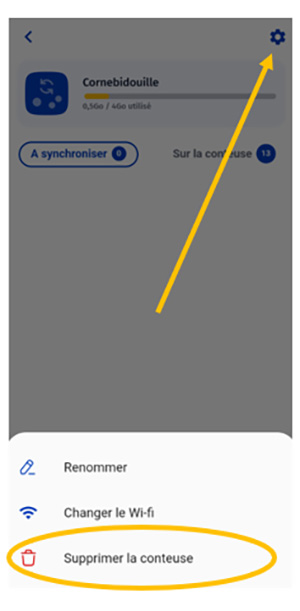
Pour cela, il vous suffit de supprimer les contenus de votre appli via l’application et de faire reset en insérant une aiguille ou un trombone dans le trou de votre boîte à histoires. Sachez que si cette dernière étape n’est pas faite, tout le contenu sera de toute façon effacé lors d’un appairage à un nouveau compte.
Si un dysfonctionnement a lieu ou que votre boîte à histoires ne répond plus, utilisez un objet pointu pour actionner le bouton réinitialisation que vous trouverez sur le côté gauche de votre MAX, en-dessous du bouton Wi-Fi.
Maintenez le 2 à 3 secondes puis relâchez. Redémarrez votre conteuse. Si le problème persiste, veuillez contacter le service client par l'intermédiaire du formulaire de contact ou par téléphone au 0142226862.
Si vous rencontrez un dysfonctionnement, celui-ci peut être dû à la mise à jour 1.0.26. Vous pouvez vérifier si c'est le cas en vous rendant sur l'application MAX dans « Conteuse »
1. Cliquez sur votre conteuse.
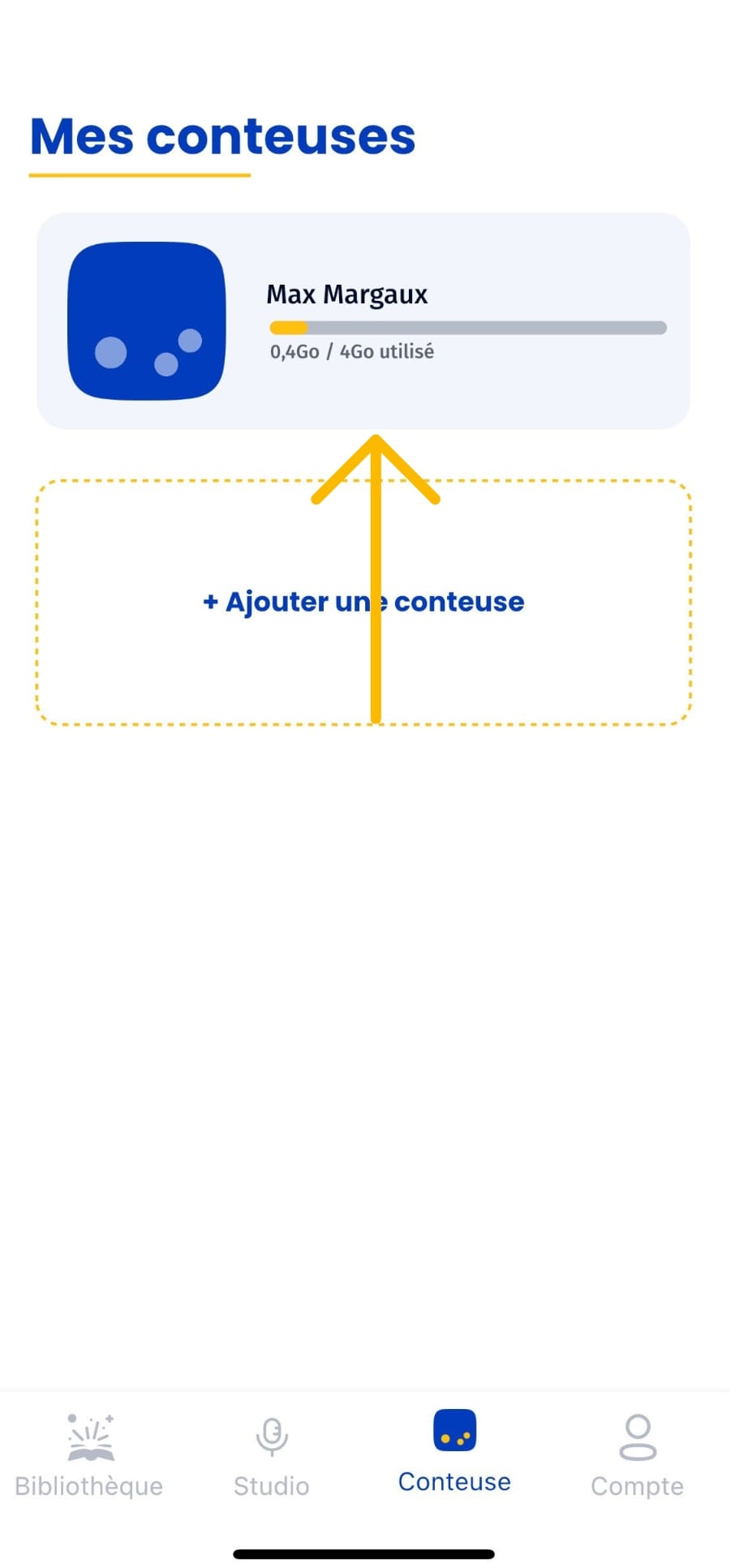
2. Cliquez sur l'icône de la conteuse.
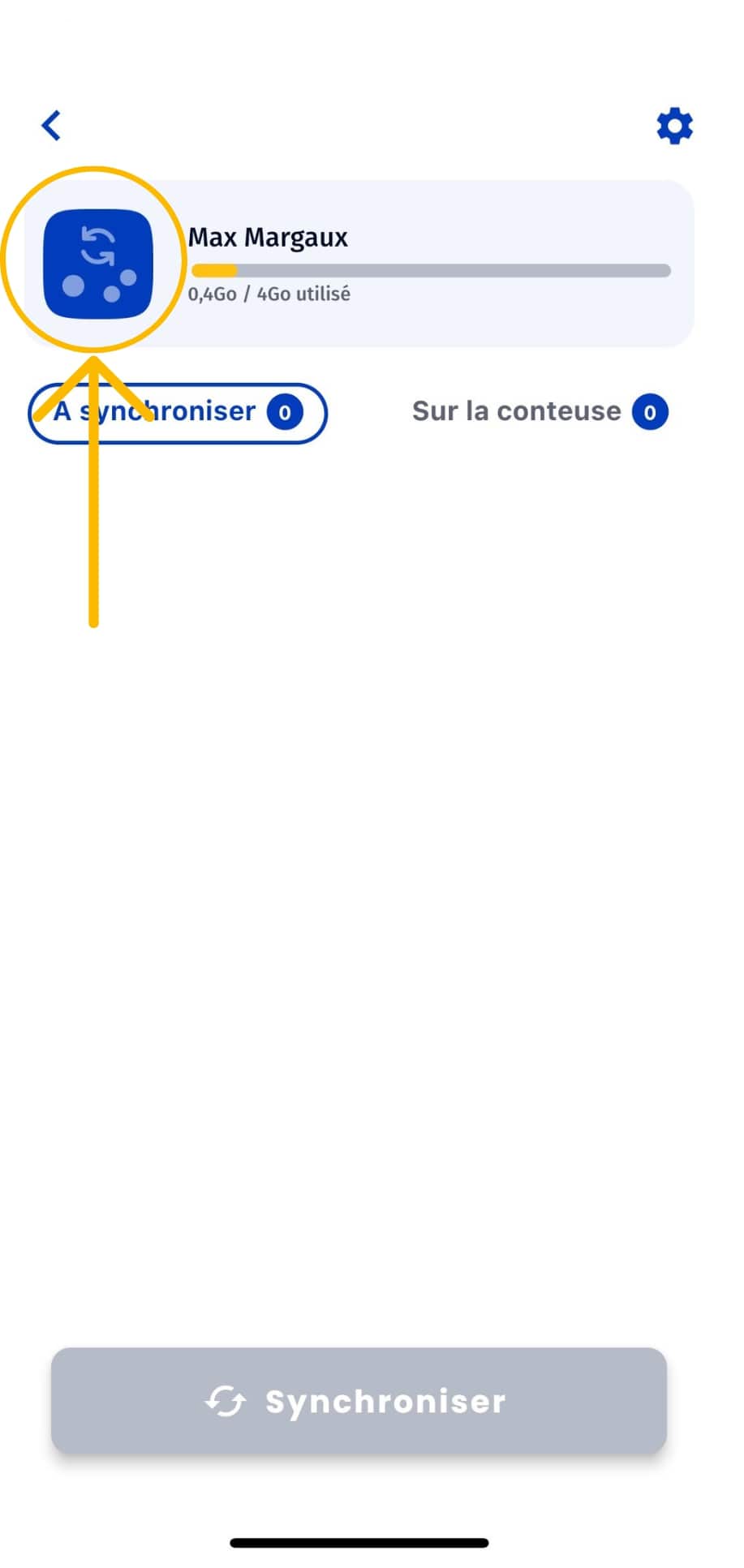
3. Vérifiez s'il s'agit bien de la version 1.0.26
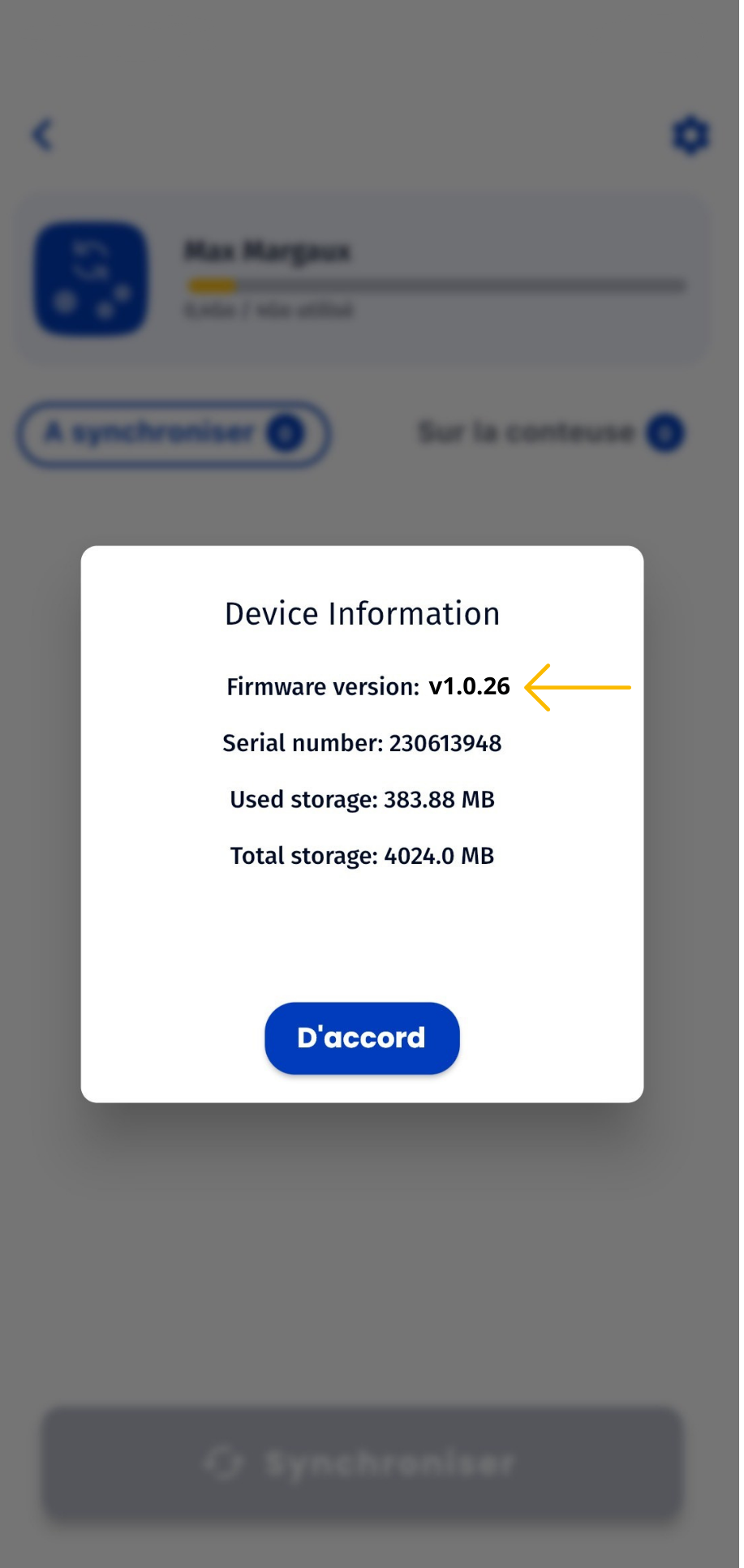
Notre équipe travaille actuellement sur un correctif afin de résoudre ce problème. En attendant que ce correctif soit disponible, nous avons mis en place une procédure permettant de repasser à la version 1.0.25. Voici la marche à suivre :
1. Assurez-vous que la boîte à histoires est éteinte, et fermez l'application MAX sur votre téléphone.
2. Allumez votre boîte à histoires.
3. Appuyez quelques instants sur le bouton Wi-Fi situé sur le côté gauche de votre boîte à histoires
4. Lancez l'application MAX sur votre téléphone.
5. Synchronisez un contenu. Vous pouvez pour cela ajouter ou retirer un pack sur votre boîte à histoires, ou plus simplement enregistrer un test avec la fonction studio, puis l'ajouter à la liste de contenus à synchroniser de votre boîte à histoires.
6. Lors de la synchronisation, une fenêtre proposant d'effectuer la mise à jour 1.0.25 apparaît, validez cette fenêtre afin de lancer la mise à jour.
7. Une fois la mise à jour effectuée, relancez la conteuse.
Si vous avez déjà appairé votre conteuse, vous pouvez retrouver le numéro de série en vous rendant sur votre app "Conteuse MAX", onglet "Conteuse" puis en cliquant sur le symbole de votre boîte à histoires.
Si vous n'avez jamais appairé votre conteuse, merci de contacter le service cleints : contact@histoiresmax.com
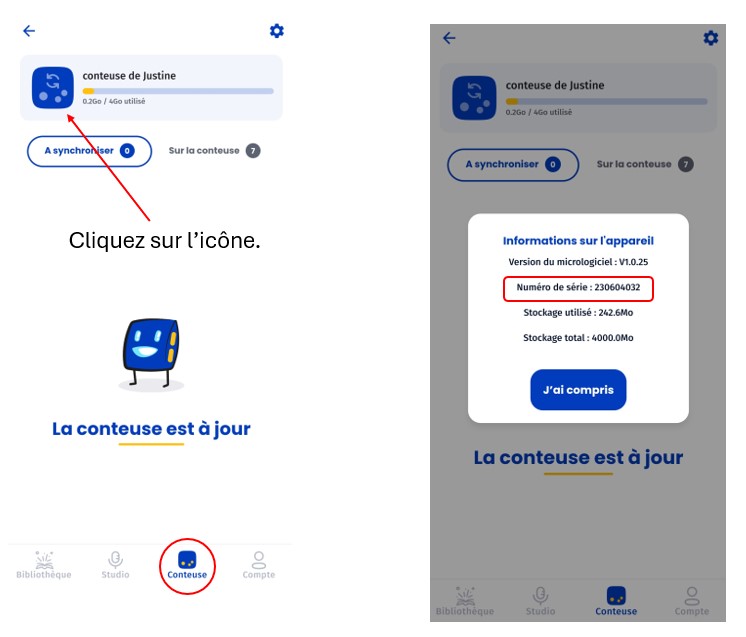
 Fonctionnement de l'app
Fonctionnement de l'app
1. Ouvrez l’application MAX sur votre téléphone portable ou tablette et connectez-vous à votre compte MAX/école des loisirs.
Si vous n’avez pas encore créé de compte, cliquez sur « Inscrivez-vous » depuis votre application MAX. Vous pouvez également vous rendre dans la rubrique « Mon compte » depuis le site internet histoiresmax.com.
Une fois connecté, l’application MAX vous invite à appairer la boîte à histoires à votre téléphone portable ou tablette.
Si vous n’avez pas l’invitation à l’appairage, ou si vous avez déjà une boîte à histoires appairée à votre compte, allez directement dans l’onglet « Conteuse » de votre application mobile et cliquez sur « Ajouter une conteuse ».
2. Un écran explicatif avec la marche à suivre doit apparaître sur votre application MAX.
Allumez votre boîte à histoires MAX en appuyant 3 secondes sur le bouton ON/OFF. Un signal sonore vous indique qu’elle est bien allumée.
Cliquez sur suivant.

3. Activez le Wi-Fi et le Bluetooth sur votre téléphone portable ou tablette. Vous devez impérativement être connecté en Wi-Fi à une box internet (à un réseau Wi-Fi 2,4Ghz) pour appairer votre boîte à histoires et gérer son contenu.
Cliquez sur suivant.
4. Activez le Wi-Fi et le Bluetooth de votre boîte à histoires MAX en appuyant 3 secondes sur le bouton Wi-Fi/Bluetooth. Le symbole Wi-Fi apparaît sur la conteuse et les fonctions de MAX se mettent en veille.
Cliquez sur suivant.

5. Votre téléphone portable ou tablette recherche les boîte à histoires MAX à proximité. Sélectionnez la conteuse que vous souhaitez appairer dans la liste qui s’affiche sur votre écran d’application.
Si votre boîte à histoires n’apparaît pas, vérifier que le Wi-Fi de votre conteuse MAX est bien activé. Pour cela, vérifiez votre conteuse MAX, le symbole Wi-Fi doit être affiché.
6. Rentrer le mot de passe Wi-Fi de votre box internet à laquelle votre téléphone portable est lui-même connecté.
Cliquez sur suivant.
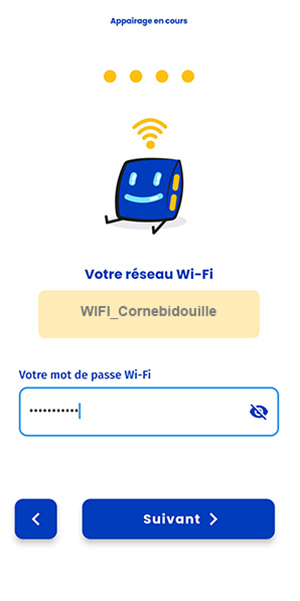
Votre boîte à histoires MAX est bien appairée à votre téléphone portable ! Vous pouvez dès maintenant gérer son contenu.
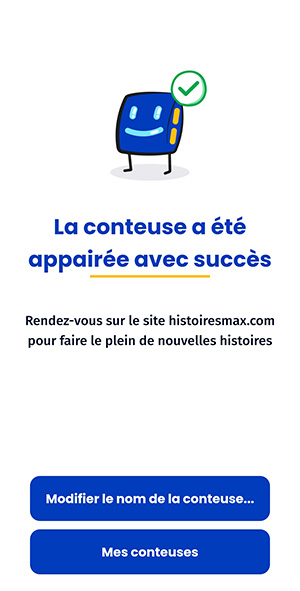
Si l’appairage de votre boîte à histoires n’a pas fonctionné, vérifiez que les connexions Wi-Fi et Bluetooth sont bien activées tant sur votre conteuse MAX que sur votre téléphone portable ou tablette.
Vérifiez que vous êtes bien sur un réseau Wi-Fi 2,4 GHz dans vos paramètres de téléphone : déverrouillez votre appareil et appuyez sur l'application Paramètres. Appuyez sur Réseau et Internet > Wi-Fi. Activez le Wi-Fi en appuyant sur « Utiliser le Wi-Fi » en haut. Sélectionnez un réseau Wi-Fi 2,4 GHz.
Réessayez d’appairer votre boîte à histoires en suivant les étapes 1 à 6 citées ci-dessus. Si malgré tout, cela ne fonctionne pas, contactez notre service client.
Pour appairer d’autres boîtes à histoires à votre compte MAX, rendez-vous sur votre application MAX dans l’onglet « Conteuse ». Cliquez sur « Ajouter une conteuse » et suivez pas à pas les instructions.
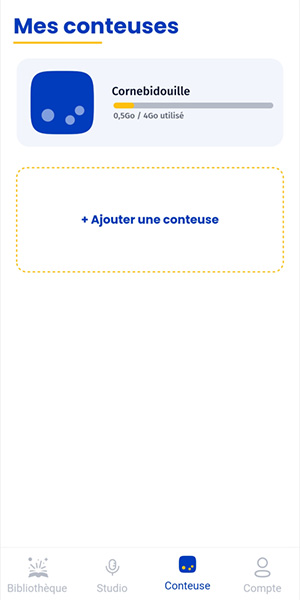
Un maximum de 3 boîtes à histoires peut être associé à chaque compte MAX.
Pour désassocier une boîte à histoires de votre compte MAX, rendez-vous dans l’application MAX. Cliquez sur l’onglet « Conteuse », puis sélectionnez la boîte à histoires en question.
Cliquez sur la corbeille rouge en haut à droite de votre écran et confirmez la suppression de votre boîte à histoires. La boîte à histoires n’est alors plus associée à votre compte MAX.
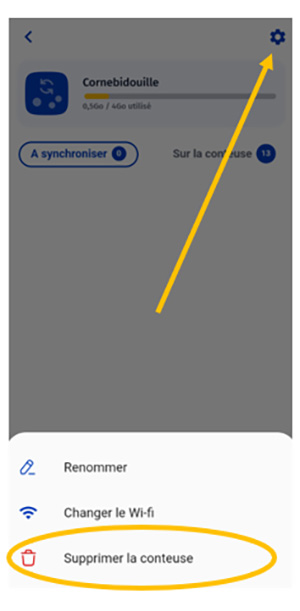
Vous avez la possibilité de renommer votre boîte à histoires.
Pour cela, rendez-vous dans l’application MAX dans l’onglet « Conteuse ».
Cliquez sur la boîte à histoires dont vous souhaitez modifier le nom.
Cliquez sur le crayon en haut à droite de votre écran, à côté de la corbeille rouge.
Nommez à votre convenance la boîte à histoires, puis cliquez sur modifier.
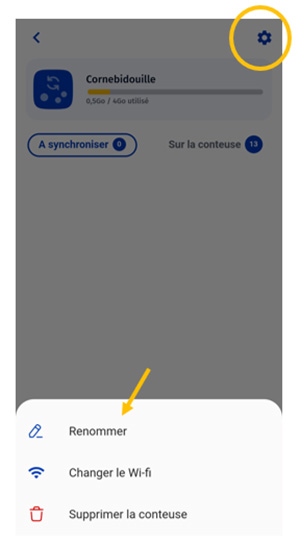
1. Rendez-vous sur l’application MAX.
Naviguez dans votre bibliothèque entre les onglets « Histoires », « Enregistrements » et « Quiz » : tout votre contenu téléchargé depuis le site internet ainsi que vos histoires personnalisées enregistrées s’y trouvent.
2. Cliquez sur un contenu que vous souhaitez transférer sur votre boîte à histoires.
3. Quand vous cliquez sur le contenu, les boîtes à histoires associées à votre compte MAX apparaissent en bas de l’écran.
Choisissez sur quelle boîte à histoires vous voulez transférer votre contenu en cliquant sur le bouton « + ». Dès lors que vous cliquez dessus, le bouton se transforme en « x » et « À ajouter » apparaît en-dessous de la conteuse. Le contenu est alors en attente de synchronisation pour transfert sur votre conteuse.
Si vous changez d’avis et ne souhaitez plus transférer ce contenu, il vous suffit de cliquer sur le bouton « x ».
Le bouton « - » indique que le contenu est déjà présent sur la boîte à histoires.
Si vous voulez enlever le contenu en question de la boîte à histoires, cliquez dessus. Le bouton se transforme en « x » et « À retirer » apparaît en-dessous de la conteuse.
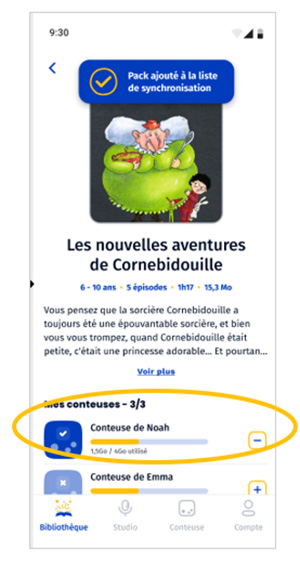
4. Pour voir tout le contenu présent dans votre boîte à histoires, rendez-vous dans l’onglet « Conteuse » de l’application.
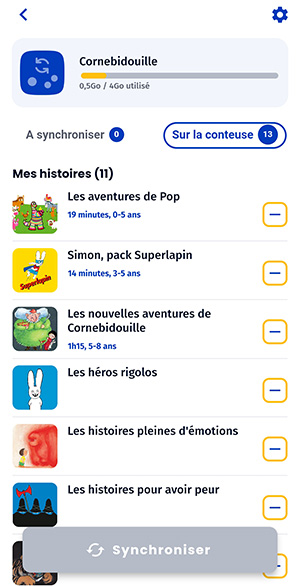
5. Choisissez la boîte à histoires de votre choix.
Vous pouvez voir le contenu en attente de synchronisation : « A ajouter » et « A retirer » dans la rubrique « A synchroniser » ainsi que le contenu présent dans la boîte à histoires grâce à l’onglet « Sur la conteuse ».
Supprimez le contenu de votre choix dans la boîte à histoires grâce à cet onglet et aux boutons « - ».
1. Rendez-vous sur l’application MAX.
Naviguez dans votre bibliothèque entre les onglets « Mes histoires », « Enregistrements » et « Mes quiz » : tout votre contenu téléchargé depuis le site internet ainsi que vos histoires personnalisées enregistrées s’y trouvent.
2. Cliquez sur un contenu que vous souhaitez transférer sur votre boîte à histoires.
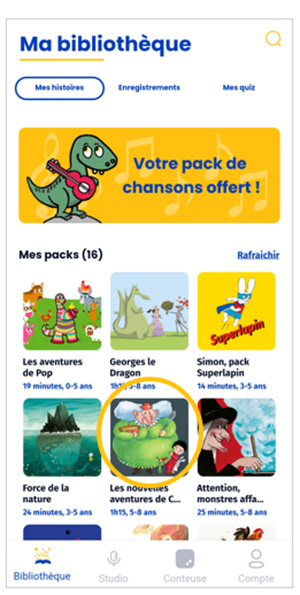
3. Quand vous cliquez sur le contenu, les boîtes à histoires associées à votre compte MAX apparaissent en bas de l’écran.
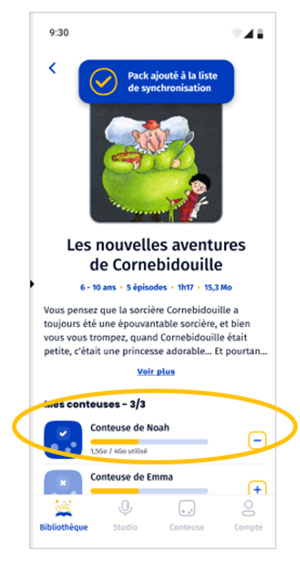
Choisissez sur quelle boîte à histoires vous souhaitez transférer votre contenu en cliquant sur le bouton « + ». Dès lors que vous cliquez dessus, le bouton se transforme en « x » et « A ajouter » apparaît en-dessous de la boîte à histoires. Le contenu est alors en attente de synchronisation pour transfert sur votre boîte à histoires.
Si vous changez d’avis et ne souhaitez plus transférer ce contenu, il vous suffit de cliquer sur le bouton « x ».
Le bouton « - » indique que le contenu est déjà présent sur la boîte à histoires.
Si vous voulez enlever le contenu en question de la boîte à histoires, cliquez dessus. Le bouton se transforme en « x » et « A retirer » apparaît en-dessous de la boîte à histoires.
4. Pour terminer le transfert, rendez-vous dans l’onglet « Conteuse » de votre application MAX.
5. Cliquez sur la boîte à histoires pour laquelle vous souhaitez effectuer le transfert.
Vous pouvez ainsi voir le contenu en attente de synchronisation : « À ajouter » et « A retirer » dans la rubrique « À synchroniser ».
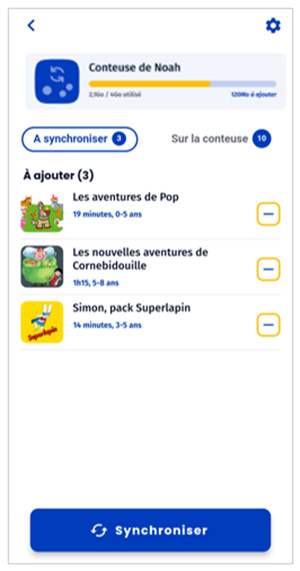
6. Cliquez sur « Synchroniser ». Activez la connexion Wi-Fi et Bluetooth sur votre téléphone ou tablette, ainsi que le Wi-Fi et Bluetooth de votre boîte à histoires MAX en appuyant 3 secondes sur le bouton Wi-Fi situé sur le côté gauche de la boîte à histoires.
Si vous rencontrez un problème, rendez-vous ici.
7. La synchronisation de la boîte à histoires est en cours.
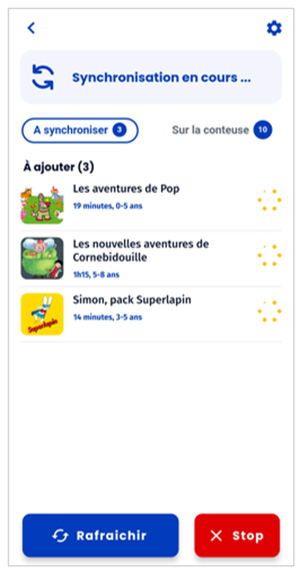
La boîte à histoires est à jour et le transfert de contenu a été réalisé avec succès quand une petit BIP retenti.
Il vous suffit d'appuyer ensuite sur le bouton "Rafraîchir" pour ajouter ou supprimer de nouveaux contenus.
Il est possible que vous rencontriez un problème lors de la synchronisation. Il vous sera alors indiqué quel est le problème. Résolvez le problème en rechargeant la boîte à histoires ou en reconnectant la conteuse à internet.
Si le problème vient de l’espace de stockage qui est saturé, rendez-vous dans l’onglet « Conteuse », cliquez sur la boîte à histoires en question et choisissez parmi le contenu de cette dernière du contenu à supprimer grâce au bouton « - » situé à côté de chaque contenu.
1. Rendez-vous sur l’application mobile MAX. Cliquez sur l’onglet « Studio ».
Commencez par écrire le titre de votre histoire puis enregistrez-le en cliquant sur le bouton micro.
Dès lors que vous commencez l’enregistrement du titre, vous pouvez si vous le souhaitez mettre sur pause pour reprendre quelques secondes plus tard l’enregistrement du titre.
Une fois que vous avez terminé d’enregistrer, cliquez sur le bouton REC.
Cliquez sur suivant.
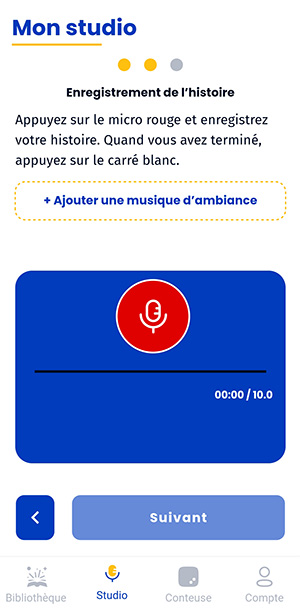
2. Vous avez maintenant la possibilité d’ajouter 1 des 8 musiques d’ambiance à votre histoire.
Si vous souhaitez en ajouter une, cliquez sur « Ajouter une musique d’ambiance ».
Écoutez les musiques d’ambiance grâce au bouton lecture.
Quand l’une d’elle vous convient, sélectionnez-la et cliquez sur « Ajouter à l’histoire ».
Si vous ne souhaitez finalement pas ajouter de musique d’ambiance, revenez en arrière avec la flèche en haut à gauche de votre écran.
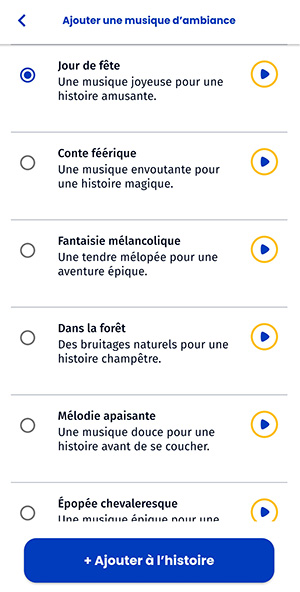
3. Commencez à enregistrer votre histoire en cliquant sur le bouton micro. Dès lors que vous commencez l’enregistrement de votre histoire, vous pouvez si vous le souhaitez mettre sur pause pour reprendre quelques secondes plus tard l’enregistrement de l’histoire grâce au bouton pause.
4. Une fois que vous avez terminé d’enregistrer, cliquez sur le bouton REC. Puis cliquez sur suivant.
Votre histoire peut durer au maximum 10 minutes.
5. Une fois le mixage de l’histoire fait, écoutez votre histoire puis validez l’enregistrement en cliquant sur « Valider l’enregistrement » ou bien enregistrez à nouveau l’histoire si elle ne vous convient pas en cliquant sur « Recommencer ».

6. Votre histoire est automatiquement enregistrée dans l’onglet « Bibliothèque » de l’application sous la rubrique « Enregistrements ».
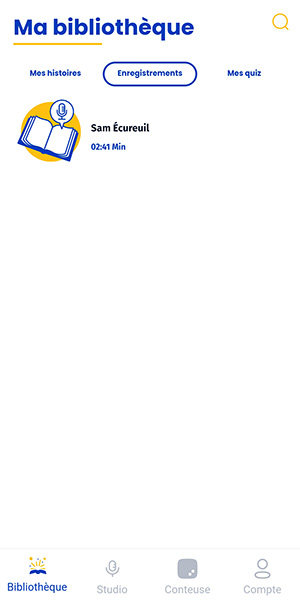
7. Transférez vos histoires enregistrées sur votre MAX et retrouvez les grâce à l'image représentant un micro.

8. Si vous avez plusieurs histoires enregistrées et que vous souhaitez naviguer entre celles-ci, appuyez 2 fois sur la flèche du haut. Lorsque votre choix est fait, appuyez sur le papillon. Si vous souhaitez revenir au choix des packs, appuyez sur le bouton « Maison ».
Tout le contenu présent dans votre bibliothèque est acquis.
Lorsque vous supprimez un contenu de votre boîte à histoires, il n’est pas supprimé de votre compte MAX et donc de votre bibliothèque.
Par conséquent, vous pouvez supprimer du contenu de la bibliothèque sans risquer de perdre définitivement le contenu téléchargé ou acquis lors de l’achat de votre MAX.
S’il n’y a plus de place sur votre boîte à histoires, vous pouvez enlever du contenu pour libérer de l’espace. Le contenu ne sera pas supprimé de votre compte MAX et vous pourrez le retrouver dans votre bibliothèque.
Choisissez la boîte à histoires de votre choix.
Vous pouvez voir le contenu en attente de synchronisation : « À ajouter » et « À retirer » dans la rubrique « À synchroniser » ainsi que le contenu présent dans la boîte à histoires grâce à l’onglet « Sur la conteuse ».
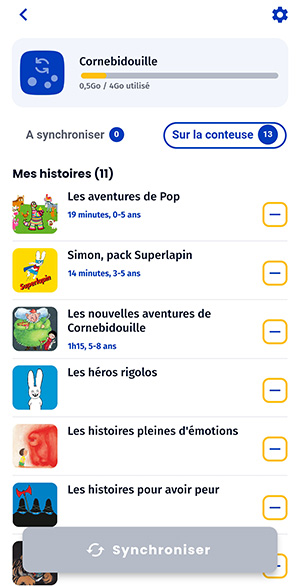
Supprimez le contenu de votre choix dans la boîte à histoires grâce à cet onglet et aux boutons « - ».
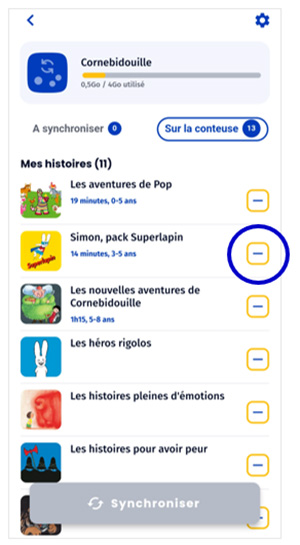
Le contenu à retirer de la boîte à histoires sera à retrouver directement dans la rubrique « A synchroniser ». Pour terminer, cliquez sur « Synchroniser ».
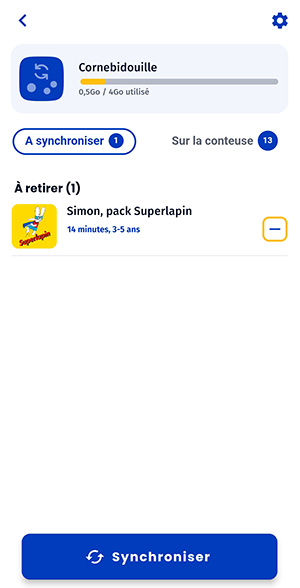
Vos contenus achetés sur le site histoiresmax.com apparaissent automatiquement sur votre application MAX afin d’être chargés sur votre MAX. Si vous ne retrouvez pas le contenu acheté, pensez à rafraîchir votre écran ou essayer de vous déconnecter de l’application MAX puis de vous reconnecter.
Pour garantir une expérience optimale avec votre boîte à histoires MAX, nous vous conseillons de procéder à la mise à jour de l’app « Conteuse MAX » directement depuis votre téléphone. Voici les étapes à suivre :
- Accédez à l'App Store ou au Google Play Store : Recherchez l'application "Conteuse MAX" et appuyez sur l'icône de mise à jour.
- Mettez à jour le programme de votre conteuse : Dans l'application "Conteuse MAX", ajoutez le nouveau contenu "La chanson de Calinours" qui est apparu dans votre bibliothèque, puis lancez la synchronisation avec votre conteuse.
- La mise à jour se fera automatiquement.
Et voilà ! Votre boîte à histoires MAX est maintenant à jour. Votre enfant peut dès à présent profiter d'une expérience enrichie et découvrir la chanson de Calinours.
Note : Si vous rencontrez des difficultés lors de la mise à jour, essayez d'ajouter une conteuse dans la section « conteuse », même si celle-ci est déjà référencée (cf. copie écran). Cela devrait débloquer la mise à jour. Pour toute autre question ou problème, n'hésitez pas à contacter notre service client à l'adresse suivante : contact@histoiresmax.com.
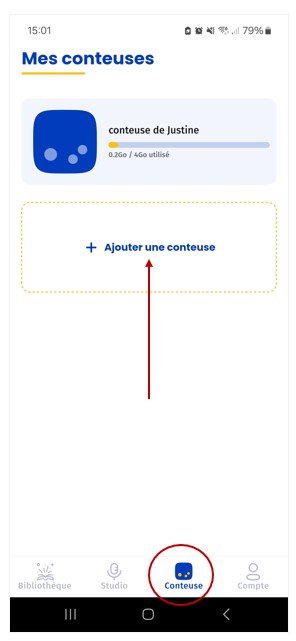
 Catalogue
Catalogue
Vous retrouverez dans le catalogue audio de histoiresmax.com les meilleures histoires de l’école des loisirs mais aussi des séries audio adaptées des héros préférés des enfants, des quiz issus de notre collaboration avec Les Incollables ou encore des documentaires parce qu’écouter, rêver, imaginer c’est aussi lire !
N’hésitez pas à organiser votre recherche en utilisant les filtres de la page « Le catalogue » : Par types de packs (histoires, quiz, documentaires, chansons), par âges (de 0 à 11 ans) ou encore par héros.
Dès l’achat, vous disposez de plus de 4 heures de contenus audio préchargés : 37 histoires incluses, un quiz « animaux » et un quiz « surprise », ainsi qu'un pack de 5 chansons offert à la première connexion.
Retrouvez les best-sellers de l’école des loisirs et de nouvelles pépites à découvrir en famille !
Retrouvez tout le détail du contenu embarqué dans cet article.
 Fonctionnement de la boutique histoiresmax.com
Fonctionnement de la boutique histoiresmax.com
1. Rendez-vous dans l’espace « Le catalogue » et choisissez le contenu que vous souhaitez acheter.
2. Cliquez sur « ajouter au panier » et rendez-vous dessus pour procéder à l’achat.
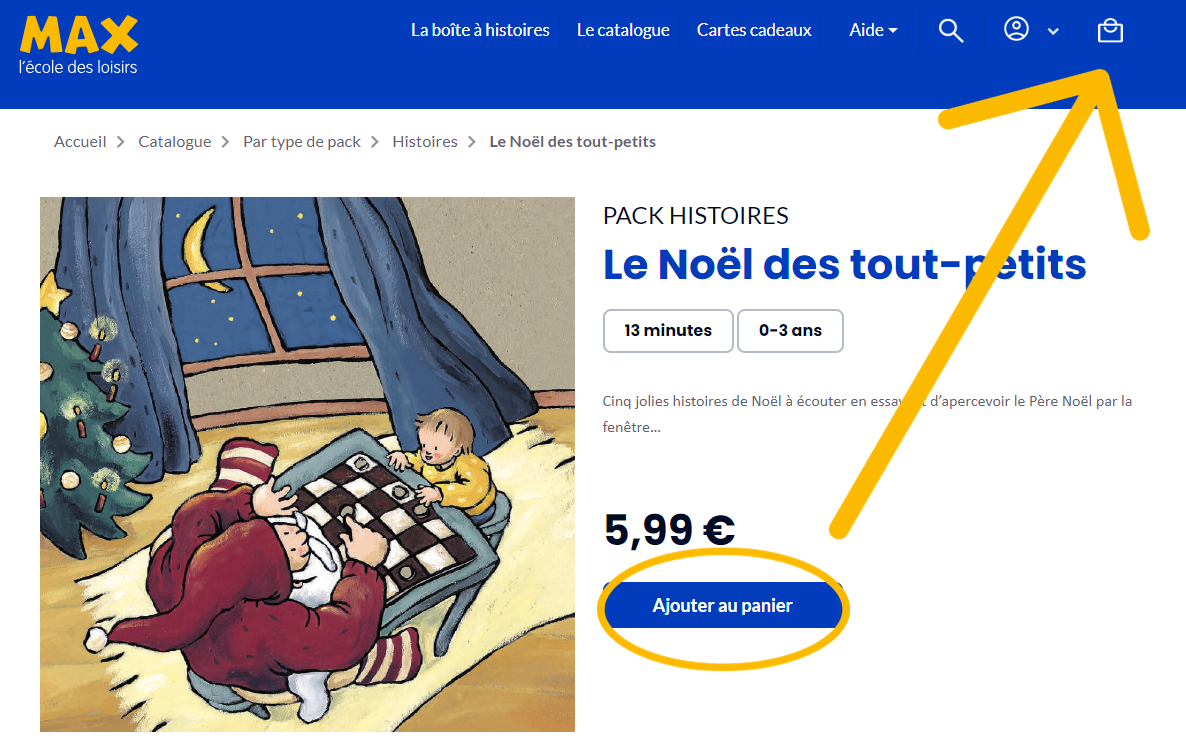
3. Vérifiez votre panier et mettez-le à jour si vous aviez au préalable ajouté du contenu que vous ne voulez pas et aviez supprimé.
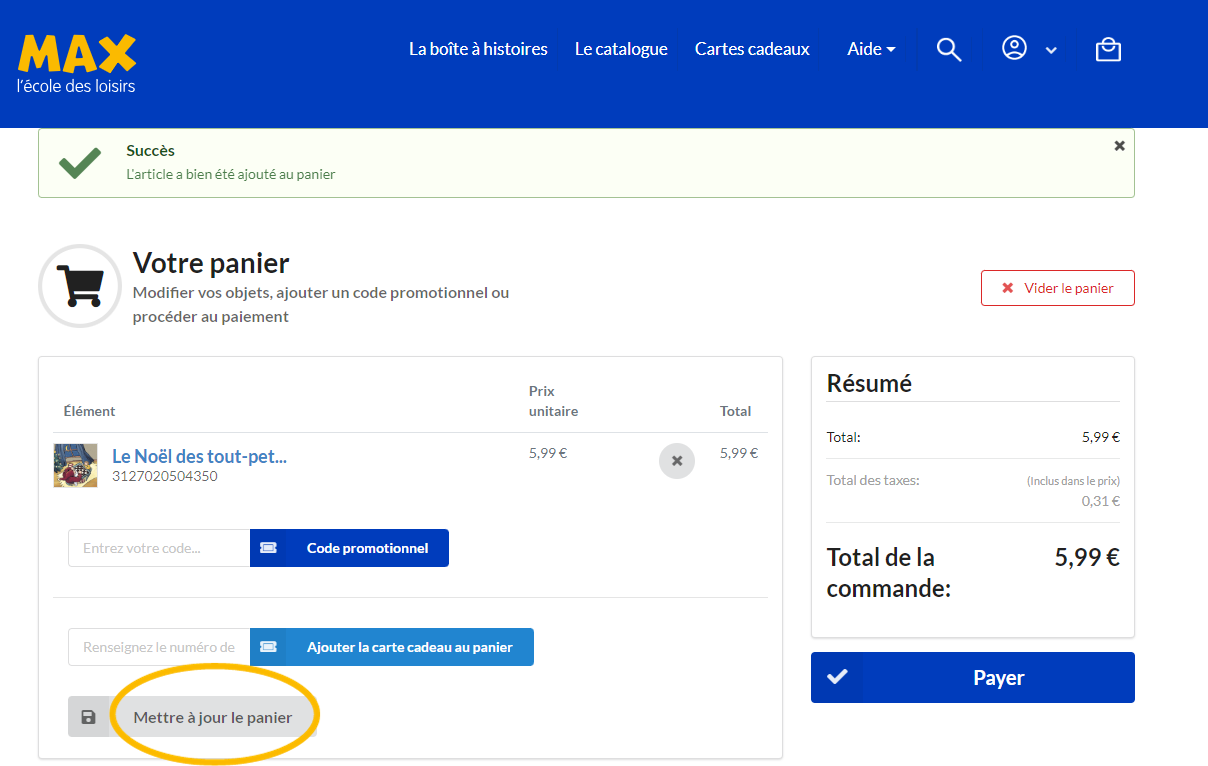
4. Retrouvez le contenu acheté sur votre application MAX afin de le télécharger sur votre conteuse.

1. Ajoutez le contenu que vous souhaitez acheter à votre panier.
2.
- Rentrez le code promotionnel à côté de « code promotionnel ».
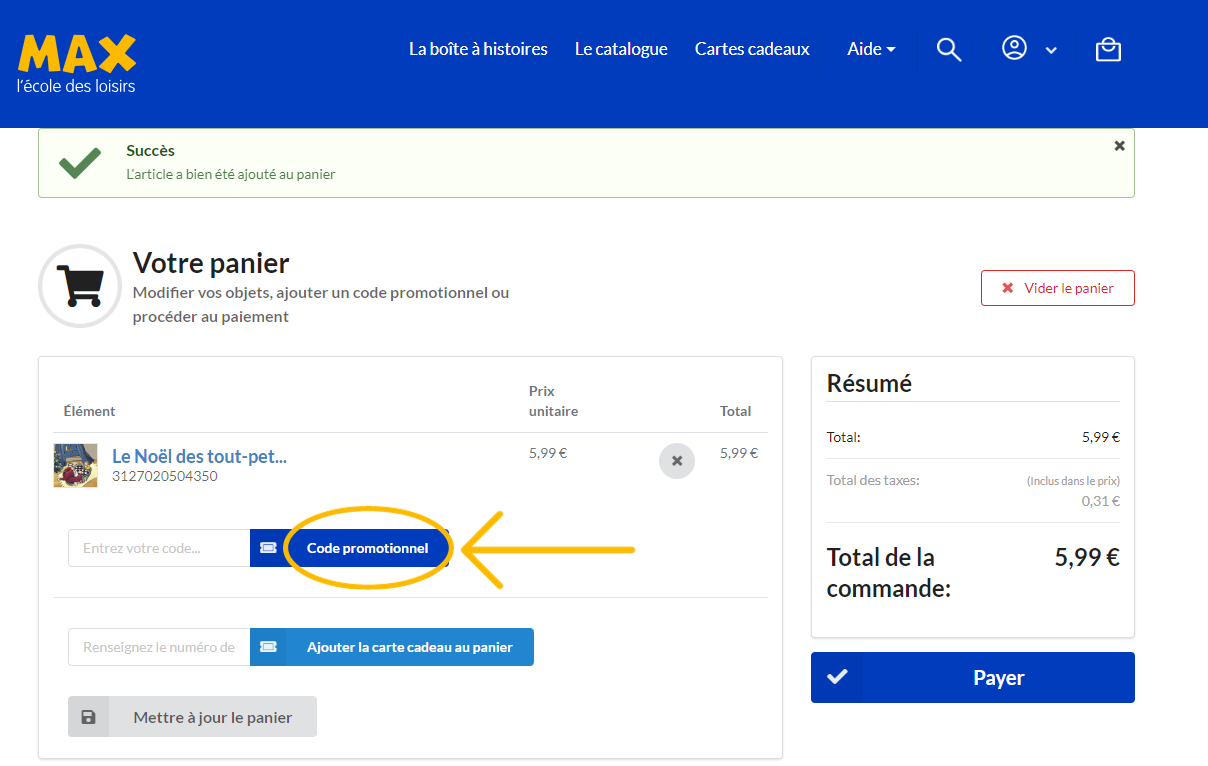
- Rentrez le code de la carte cadeau (composé de chiffres et de lettres) et appuyez sur « ajouter la carte cadeau au panier ».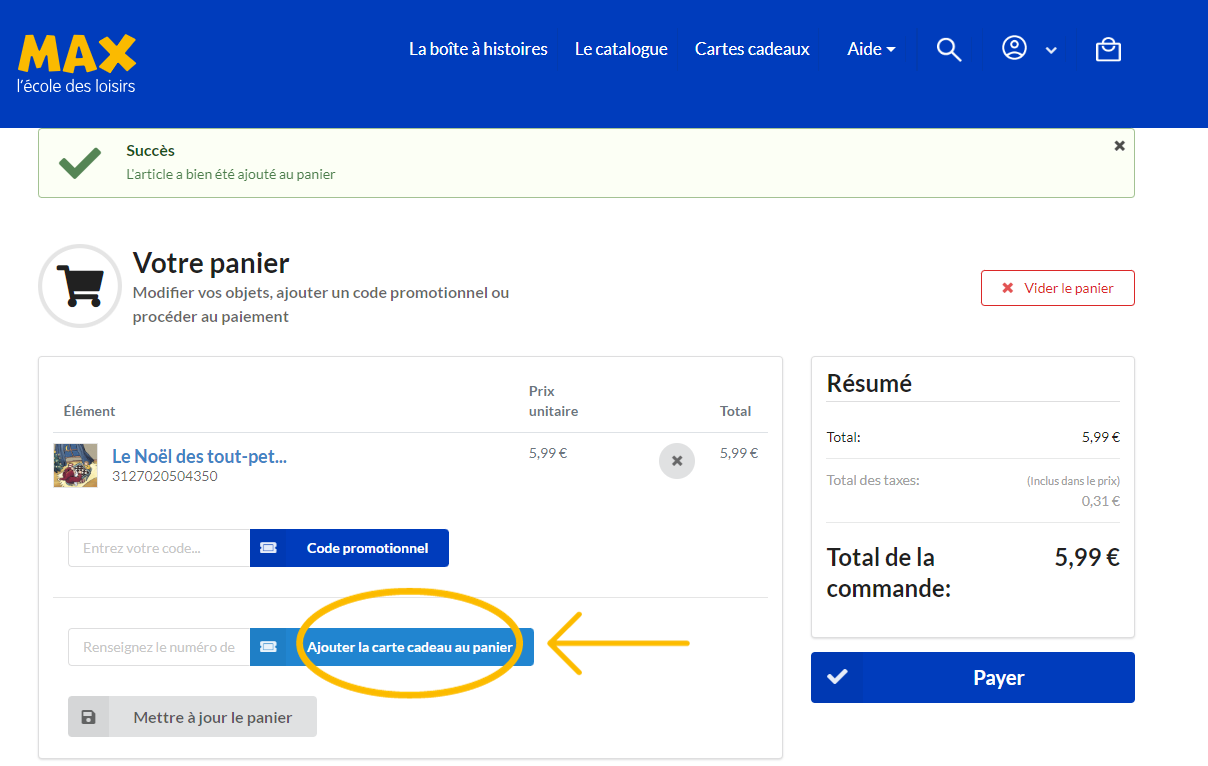
3. Si la réduction ne s’affiche pas, mettez à jour votre panier.
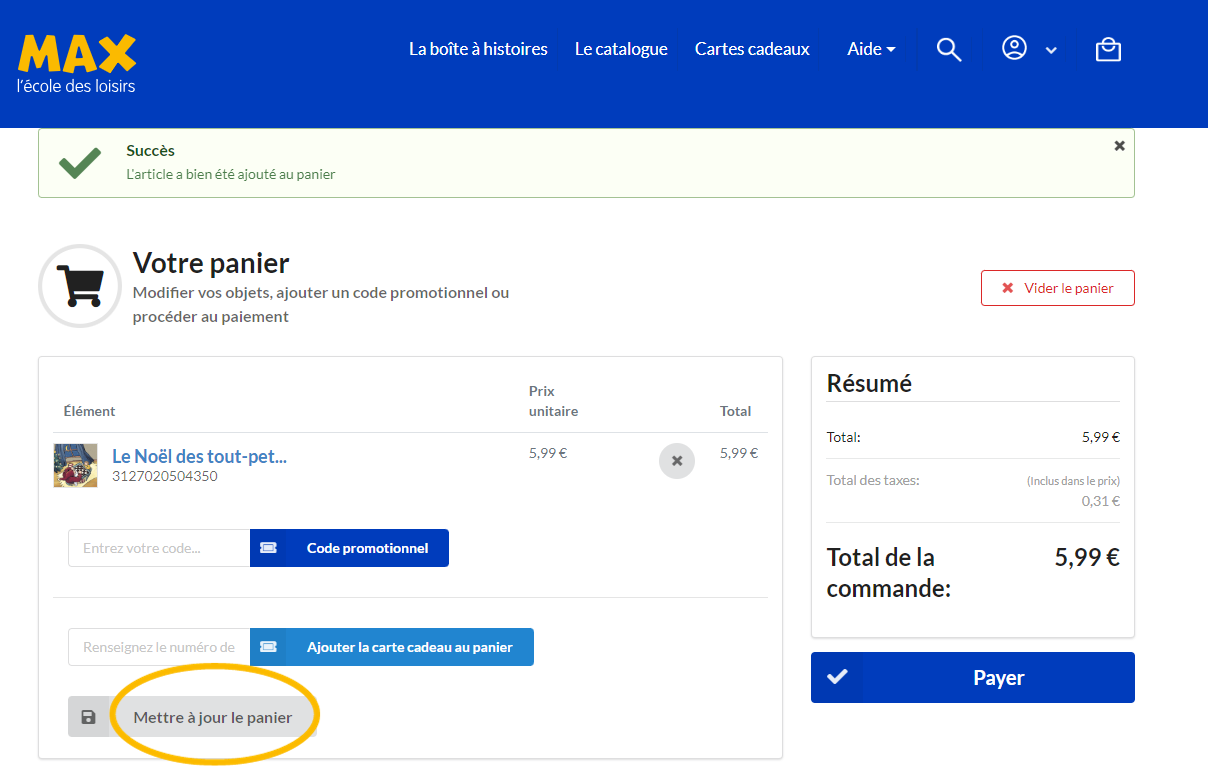
Pour régler vos achats sur le site histoiresmax.com, plusieurs modes de paiement sont disponibles :
- Par carte bancaire (CB, Visa, MasterCard, Bancontact) ;
- Par PayPal (paiement en quatre fois sans frais) : indiquez vos identifiants et procédez facilement au paiement de votre commande.
 Commandes & Livraisons
Commandes & Livraisons
Vous disposez d’un délai de 14 jours ouvrés à compter de l’achat pour vous faire rembourser votre MAX, la boîte à histoires, achetée sur le site histoiresmax.com.
Rendez-vous dans l’espace « Mon compte – Mes commandes » et cliquez sur le bouton « Retour et remboursement ».
Vous pourrez ainsi éditer une étiquette pour un retour gratuit du produit.
Après réception de votre MAX et vérification de son bon état par nos équipes, vous serez remboursé.
MAX est garantie 2 ans à partir de la date d’achat.
Pour en bénéficier, vous devez fournir un justificatif de l'achat d’origine daté : bon de livraison, ticket de caisse ou facture.
Si MAX a été achetée sur notre site, rendez-vous dans l’espace « Mon compte – Mes commandes » et cliquez sur le bouton « Retour et remboursement ».
Si MAX a été achetée dans un magasin revendeur, veuillez nous faire parvenir par l'intermédiaire du formulaire de contact vos coordonnées (nom, prénom, adresse, adresse mail et numéro de téléphone) accompagnés de votre justificatif d’achat.
Pour tout dysfonctionnement rencontré, nous vous invitons à contacter directement le service client par l'intermédiaire du formulaire de contact ou par téléphone au 0142226862, afin d’établir un diagnostic.
 Mon compte
Mon compte
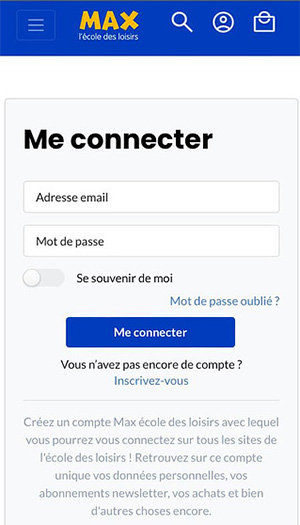
Si vous ne disposez pas déjà d’un compte école des loisirs, cliquez sur le lien « Inscrivez-vous » sous le bouton « Se connecter ». Renseignez votre nom, prénom, e-mail et mot de passe, vérifiez les conditions générales d’utilisation, puis cocher la case « J’ai lu et j’accepte les conditions générales d’utilisation ». Enfin, cliquez sur « Créer mon compte ».
Votre compte est créé !
Si vous disposez déjà d’un compte école des loisirs, veuillez renseigner les mêmes identifiants : e-mail et mot de passe.
Cliquez sur l’icône « Mon compte » en haut à droite. Cliquez ensuite sur « Mot de passe oublié ».
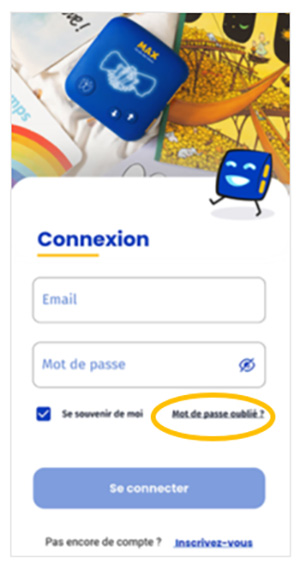
 Les audios des abonnements-livres
Les audios des abonnements-livres
Si vous avez souscrit un abonnement-livres sur le site abonnements.ecoledesloisirs.fr, utilisez le même compte école des loisirs pour vous connecter sur le site histoiresmax.com. Ceci permettra de vous reconnaître automatiquement en tant qu’abonné-livre. Vos livres audio seront alors disponibles sur votre app MAX et vous pourrez les charger comme n’importe quel contenu sur votre boîte à histoires.
Si vous êtes abonné-livre via un formulaire papier (paiement par chèque), rendez-vous sur le site abonnements.ecoledesloisirs.fr pour relier votre abonnement à un compte école des loisirs et laissez-vous guider. Utilisez ensuite ce même compte école des loisirs pour vous connecter sur le site histoiresmax.com. Une fenêtre s'affichera avec les abonnements auxquels vous avez souscrits. Il vous suffira d'appuyer sur "continuer". Vos livres audio seront alors disponibles sur votre app MAX et vous pourrez les charger comme n’importe quel contenu sur votre boîte à histoires.
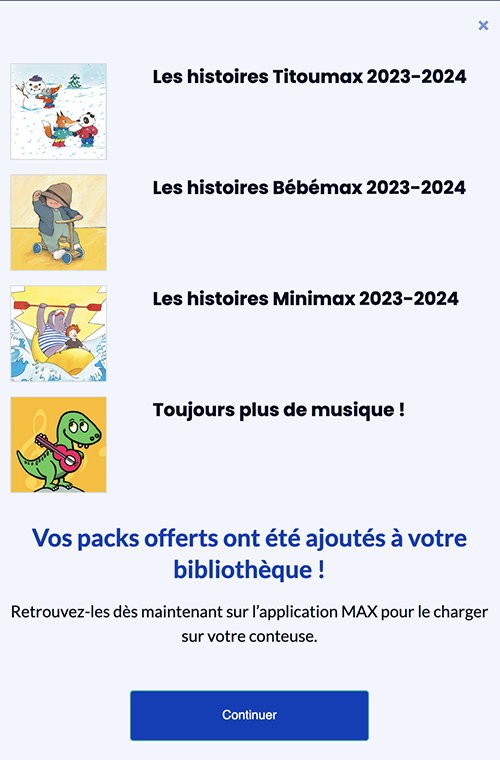
Quelle bonne idée ! Rendez-vous sur abonnements.ecoledesloisirs.fr
Il s’agit du même compte client. Ainsi votre E-mail sera automatiquement reconnu et vos audio des abonnements-livres seront disponibles dans votre application MAX, prêts à être chargés sur votre boîte à histoires.


